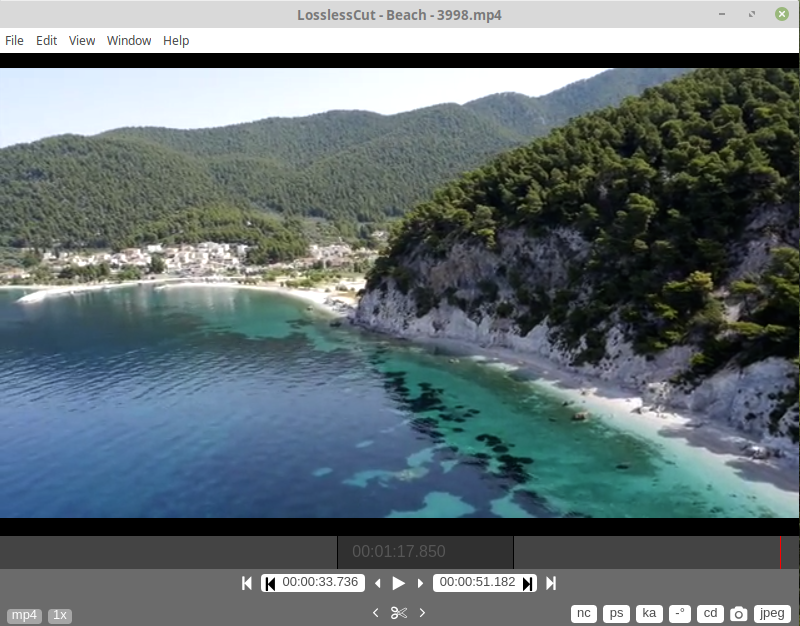
長いビデオ映像の気に入っている部分だけを切り出したいのに、映像を劣化させたうえに、長時間かけて処理をするのにはウンザリです。
ついこの間もミスってしまいました。
長い高解像度の映像から、ほんの数分程度の映像を切り出したのですが、設定で音を小さくし過ぎて、数十分かけて処理したのに、やり直しになりました。
『LosslessCut』なら短時間でロスレスカット
素人考えでは、いらないところを取るだけなのに、なんでこんなに時間がかかるのだろうか…しかも劣化させて…と思っていました。
しかし、この記事を読まれた方は、今後動画・音声ファイルのロスレスカット・トリミングを行うことが可能です。
こんな感じで簡単に使える
実際にビデオを切り出し保存するまでの工程を映像にしました。
左上に歯車のマークが出て、それが一瞬(この処理の場合)で消え入ると、切り出し処理が完了します。
以下は別の映像ですが、見本として用意しました。
元の素材ビデオ映像
切り出したビデオ映像
元々短いビデオの編集ですが、この映像処理に要した時間もほんの数秒です。
同じ操作を「OpenShot Video Editor」で行ったところ72秒かかりました。
そもそも方式が異なり、用途によって仕方がないので、「OpenShot」を低評価しているのではありません。
『LosslessCut』で必要な映像だけ切り出し保存
動画・音声ファイルの編集(記念映像やBGMの作成)する時以外は、保存用にわざわざ必要な部分だけを切り出し保存しないと思います。
つまり、前もって使えそうなところだけを切り出し、整理しておくようなことは、処理時間と劣化を考えるとやる意味があまりありません。
しかし、特にビデオ映像が溜まってくると、保存スペースが必要になり、余計なコストがかかっても来ます。
でも、これからはパパッと切り出して容量削減できてしまいます。
『LosslessCut』(フリーソフト)の特徴
- 動画・音声ファイルをロスレスで切り出し保存
- 再エンコードしないので、超短時間処理
- 動画からフル解像度のスナップショット(JPEG/PNG)を撮影可能
- 動画の回転表示(メタデータ変更)機能あり
- EXIFデータは保存
以下のフォーマット・コーデックをサポート
MP4、MOV、WebM、MKV、OGG、WAV、MP3、AAC、H264、Theora、VP8など
※切り出す部分の端、最も近いキーフレームの前後のビデオ映像は、保存されないこともあります。
基本的な使い方
- LosslessCut.exe を実行します。
- 編集するファイルをドラック&ドロップします(ファイルの読み込みも可)。
- ファイルを再生するなどして、切り出し開始ポイント「<」と終了ポイント「>」を決定します。
- はさみ型のアイコンをクリックし、切り出し保存処理を開始し、スグに完了します。

ソフトのウインドウ下部のコントローラー部分
※元ファイルのあった場所に、別途切り出し保存されます(保存場所を変えることも可能)。
対応OS
サポートされているプラットフォーム
- Windows(64/32bit)
- Linux(64/32bit)
- Mac OS X
ダウンロード
https://github.com/mifi/lossless-cut/releases
まとめ
『LosslessCut』なら短時間で、動画・音声ファイルのロスレスカット・トリミングを行うことが可能です。
『LosslessCut』の主な特徴
- ロスレスで切り出し保存
- 再エンコードしないので、超短時間処理
- EXIFデータは保存
以下のフォーマット・コーデックをサポート
MP4、MOV、WebM、MKV、OGG、WAV、MP3、AAC、H264、Theora、VP8など
※必要な部分の切り出し保存には、超便利・高機能ですが、一般的な動画編集はできません。
対応OS
- Windows(64/32bit)
- Linux(64/32bit)
- Mac OS X
ダウンロード
githubから

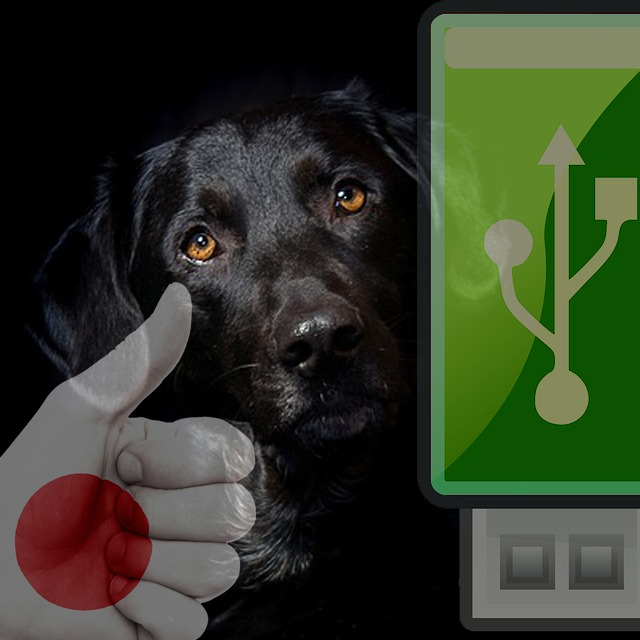
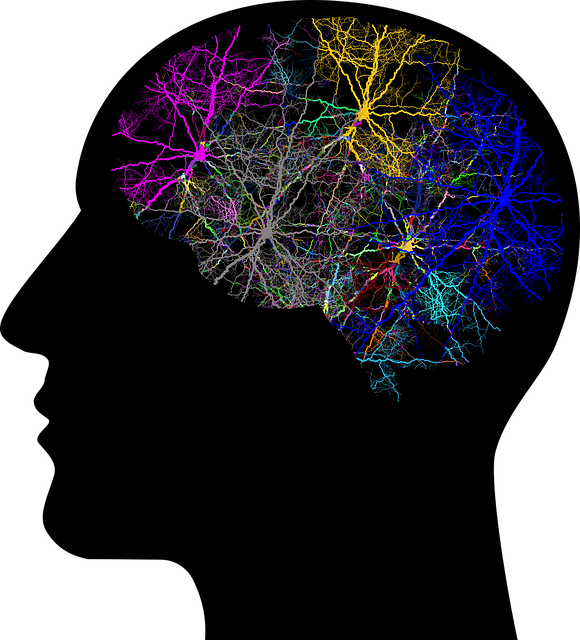
コメント
ゴミ箱ボタンを押したらSDカード内の元ファイルを消されてしまいました。こんな機能、誰得なんでしょうね?
現在、復元ソフトで復旧作業中です・・・
普通の人には Avidemux をおすすめします。